Nejlepší způsob, jak resetovat heslo systému Windows, je pomocí disku pro resetování hesla. Většina uživatelů si to však předem nepřipravila. Existuje jiný dobrý způsob, jak obnovit zapomenuté heslo správce / místního hesla systému Windows 7? Odpověď je ano! Pomocí příkazového řádku můžete resetovat heslo bez jakýchkoli potíží. Za zmínku stojí, že způsob použití této metody si můžete vybrat podle vlastní situace.
- Řešení 1: Když máte přístup k počítači, resetujte heslo pomocí příkazového řádku
- Řešení 2: Při uzamčení počítače resetujte heslo pomocí příkazového řádku
- Řešení 3: Resetujte heslo pomocí příkazového řádku na přihlašovací obrazovce
Řešení 1: Před uzamčením resetujte heslo systému Windows 7 pomocí příkazového řádku
Tato metoda platí pouze v případě, že máte přístup k počítači. Pokud nastavíte dva účty a pamatujete si jeden z nich, můžete se nejprve přihlásit do počítače a poté pomocí příkazového řádku resetovat zapomenutý.
Krok 1: Klikněte na Start a napište " cmd ". Poté klikněte pravým tlačítkem na cmd.exe a vyberte Spustit jako správce.
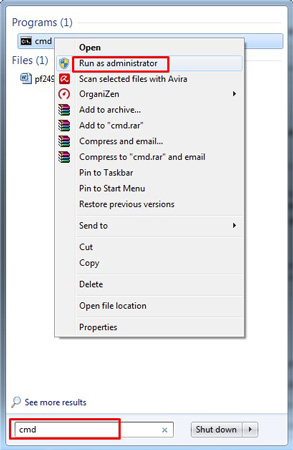
Krok 2: Zobrazí se dialogové okno a budete dotázáni, zda chcete programu povolit provádění změn ve vašem počítači. Klikněte na "Ano" a otevře se příkazový řádek.
Krok 3: Když kliknete na Ano, otevře se příkazový řádek. Zadejte " čistý uživatel " zobrazíte celý uživatelský účet, například v tomto případě "Host".

Krok 4: Nyní napište" net user uživatelské_jméno nové_heslo " a resetujte heslo. Musíte si uvědomit, že 'new_password' v příkazu znamená nové heslo, které nastavujete pro svůj účet v systému Windows 7. Nakonec restartujte počítač a zadejte nové heslo pro přístup k počítači.
Řešení 2: Obnovte heslo systému Windows 7 pomocí příkazového řádku v nouzovém režimu
V této metodě můžete použít příkazový řádek k resetování hesla systému Windows 7 v nouzovém režimu, pokud se nemůžete přihlásit k počítači. V podstatě ve Windows 7 a dřívějších edicích je ve výchozím nastavení vestavěný účet správce bez zabezpečení heslem. Pokud jste ztratili heslo ke svému účtu, pak reset hesla windows 7 cmd v nouzovém režimu je nejjednodušší a nejsnadnější metoda. Pro resetování hesla postupujte podle níže uvedených kroků.
Krok 1: Spusťte počítač a vstupte do něj Pokročilé možnosti spouštění . Pro navigaci tam stiskněte F8 .
Krok 2: Když se zobrazí obrazovka Rozšířené možnosti spouštění, pomocí kláves se šipkami přejděte na „Nouzový režim s příkazovým řádkem“ a stiskněte klávesu Enter. Nyní se váš počítač spustí v nouzovém režimu pomocí cmd.
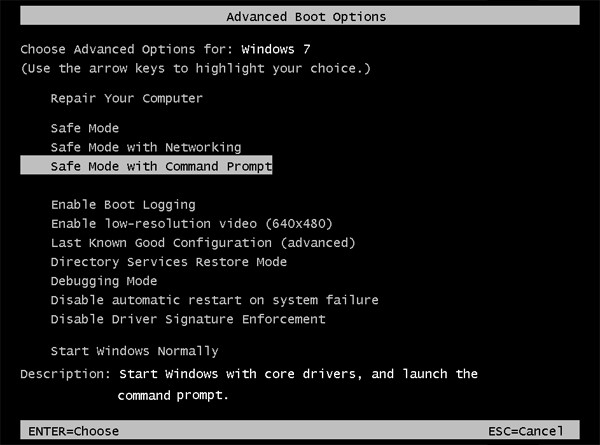
Krok 3: Na přihlašovací obrazovce uvidíte účet správce v nouzovém režimu. Budete se moci přihlásit, protože ve výchozím nastavení nebude mít žádné bezpečnostní heslo. Po přihlášení se automaticky spustí příkazový řádek s právy správce.
Krok 4: Typ "čistý uživatel" pro zobrazení dostupných účtů. Chcete-li obnovit heslo pro určitý účet, zadejte tento příkaz "net user user_name new_password".
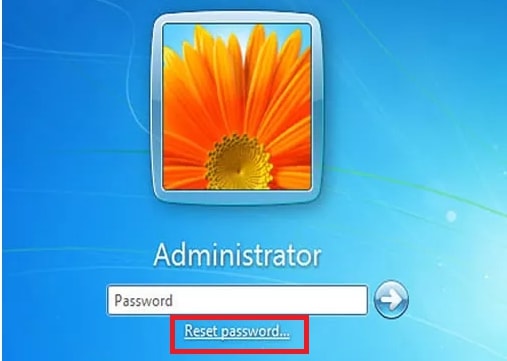
Krok 5: Nyní, když jste resetovali heslo pro účet Windows 7. Můžete se bez problémů přihlásit k PC.
Řešení 3: Resetujte heslo pomocí příkazového řádku na přihlašovací obrazovce
Jak resetovat heslo systému Windows 7 pomocí příkazového řádku na přihlašovací obrazovce? To je vysvětleno v této metodě. Pro přístup k příkazovému řádku na přihlašovací obrazovce použijeme správce nástrojů, který lze použít jako příkazový řádek. Postupujte podle průvodce a budete to moci udělat.
Krok 1: V této metodě nejprve musíte vytvořit spouštěcí disk . Vložte jej do počítače a poté spusťte počítač na obrazovce Instalace systému Windows 7.
Krok 2: Když se objeví, stiskněte " shift + F10 “, který následně spustí příkazový řádek.
Krok 3: Zde musíte zadat následující příkazy.
- "C:"
- "cd windows\system32"
- "ren Utilman.exe Utilman.exe.bak"
- "Kopírovat cmd.exe Utilman.exe"
Pokud jste systém Windows nainstalovali na jinou jednotku, nahraďte C: tímto písmenem jednotky.
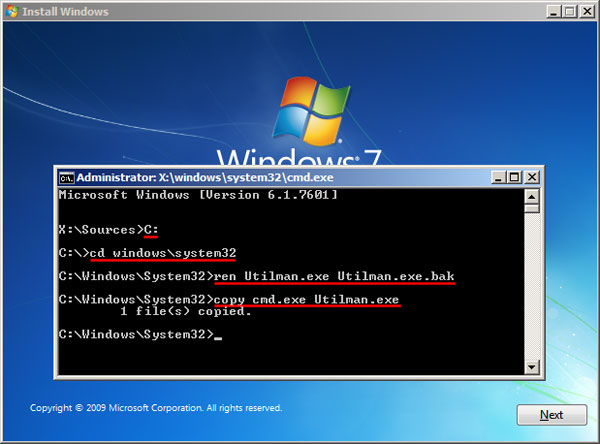
Krok 4: Nyní zavřete příkazový řádek. Zavřete také instalaci systému Windows a restartujte počítač bez vloženého spouštěcího disku.
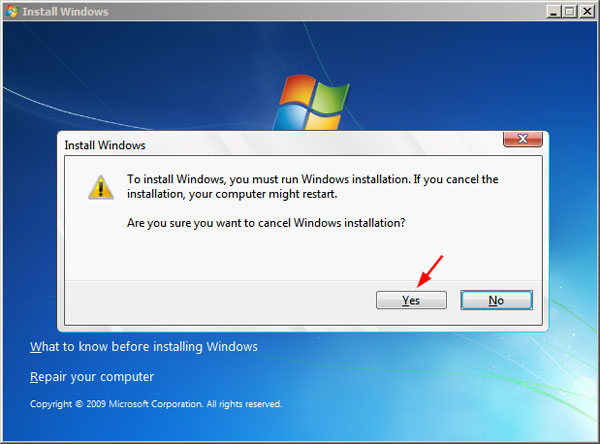
Krok 5: Když se na vašem počítači objeví přihlašovací obrazovka, stiskněte 5krát klávesu Shift nebo klikněte na ikonu „Snadný přístup“. Otevře se příkazový řádek s oprávněními správce. Nyní můžete spustit následující příkazy k resetování hesla.
- "čistý uživatel"
- "čistý uživatel uživatelské_jméno nové_heslo"
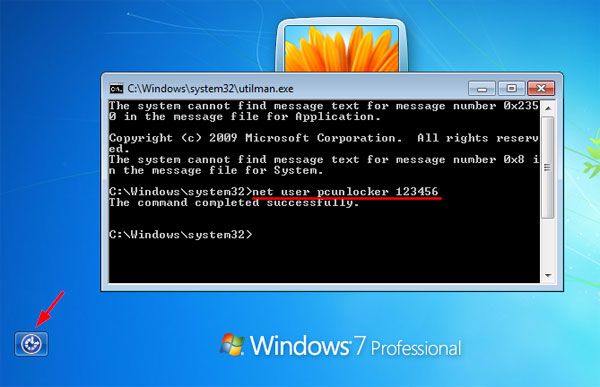
Krok 6: Zavřete cmd a zadejte nové heslo pro přihlášení.
Krok 7: Po celém procesu nezapomeňte obnovit původní soubor správce utility (Utilman.exe) zpět.
souhrn
V tomto článku jsme uvedli a vysvětlili všechny metody, které lze použít k resetování hesla pro Windows 7 pomocí příkazového řádku. Také můžete vyzkoušet PassFab 4WinKey vytvořit spouštěcí disk pro resetování hesla. Ve skutečnosti vám může pomoci i příkazový řádek obnovit heslo systému Windows 10 . Doufám, že vám tento článek pomůže.